「2026無料・無劣化」M4Aファイルを編集ソフト 7選
手元のM4A形式の音楽ファイルをカット、結合など編集したいなら、どのようにすればいいですか?ここでは、幾つかのM4Aを編集できるツールを皆さんにご紹介します。また、インストール不要でM4Aファイルを編集できる方法もあります。必要があれば、ぜひご参考ください。

1、Aiseesoft 動画変換 究極 | 無劣化でM4Aをカット、M4A分割できる
Aiseesoft 動画変換 究極はプロな動画変換ソフトとして、4Kビデオを含む1000+の動画・音声フォーマットを相互変換できる以外、動画ファイルから音声を抽出することもできます。これを使って、MP4をM4Aに変換することができます。更に、M4A音声ファイルをカットや結合、オーディオをトリミング、音声ファイルサイズを圧縮、音声ファイル情報を変更など多彩な編集機能も備えていますので、実に便利なツールです。だから、このソフトを使って、M4Aを編集した後、自分の都合に応じてM4AをMP3に変換してより多くのデバイスに適用可能です。
これから、Aiseesoft 動画変換 究極ソフトを利用して、M4Aファイルを編集する方法をご覧ください。
メリット
- M4Aのトリミング、結合、圧縮、音声調整など編集機能が備えています。
- M4AをMP3に変換、M4AをFLACに変換、M4AをAACに変換などすべて汎用的な音声形式の間相互変換することができます。
- M4Aと音声に変換できだけでなく、M4Aと動画の間変換することもできます。
- 最新技術を採用するため、高音質かつ高速で複数のM4Aファイルを編集した後、同時に変換することができます。
- M4Aの編集サポートのほか、MP3、FLAC、AACなどの音声形式編集も対応できます。
Aiseesoft 動画変換 究極でM4Aファイルを編集する方法
ステップ 1M4Aファイルを追加
Aiseesoft 動画変換 究極をダウンロード、インストールしてください。そして、ソフトを起動したら、「変換」機能の画面で「ファイルを追加」ボタン、あるいは、「+」ボタンをクリックしてM4Aファイルを追加しましょう。
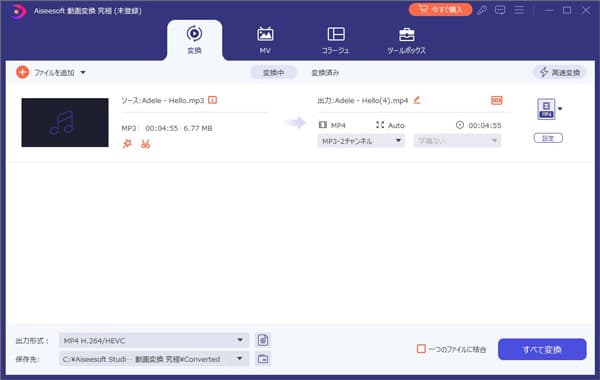
ステップ 2M4Aファイルをカット
「カット」ボタンをクリックして、時間軸を直接にドラッグして再生の起点と終点を設定することで、M4Aファイルの不要な部分を消去したり、欲しい部分のみをセグメントにしてから一つのファイルに結合することができます。
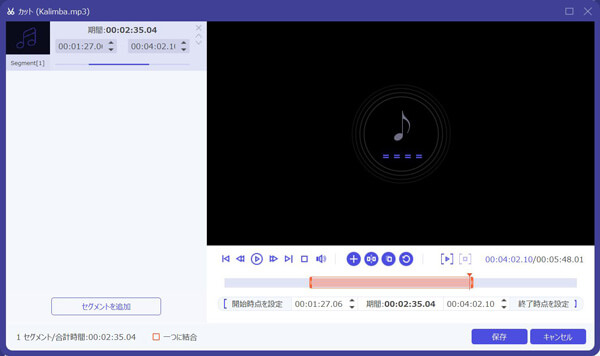
ステップ 3M4Aファイルを編集
星のような「編集」のボタンをクリックすれば、M4Aファイルのトラックや、音量、ディレイの再生を編集できます。もし、M4Aファイルのメータデータ情報を変更したいなら、「!」ボタンをクリックすれば、M4Aのタイトル、アルバム、アーティストなどの情報を変更する可能です。
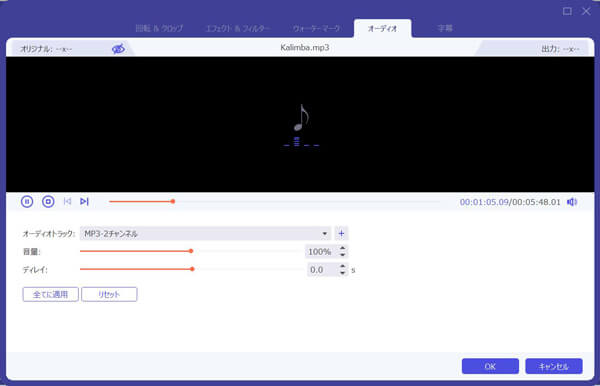
ステップ 4M4Aを出力
最後に「保存」をクリックして、出力形式と保存先を指定したら、「すべて変換」をクリックすることで、編集されたM4Aファイルを保存できます。
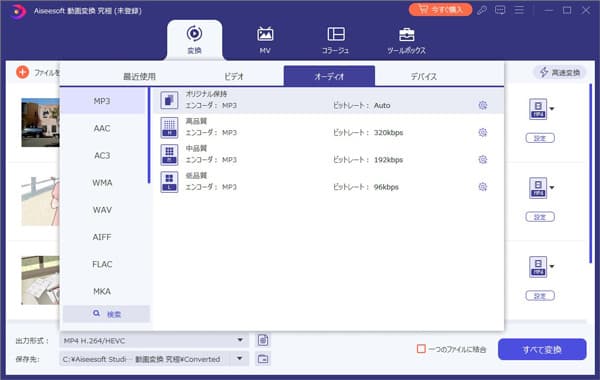
2、SoundEngine | 人気があるM4A編集フリーソフト
SoundEngineは高機能でありながらも使いやすい音楽ファイル編集ソフトです。音声編集フリーソフトとして、日本で人気のあります。このソフトにより、無料でM4Aファイルを音声データの一部を選択して部分的に加工することや、音声データの一部を削除して前後の音をつなげることができます。更に、フィルターの強弱を変更するつまみが用意されており、M4A音を再生しながら波形を微調整できるし、全体の平均ボリュームレベルを検出し、自動的にボリュームレベルを調整することも可能です。また、M4Aファイルの再生速度変更、音程調整、リサンプリング、逆再生出力、波形反転、無音挿入、録音などの機能も付いています。
 メリット
メリット
- M4Aファイルを再生しながら、自由に波形を調整できます。
- 音声変換のほか、音声の再生速度変更、リサンプリング、波形反転、音声録音など編集機能もあります。
- WAV、MP3、FLACなど、さまざまな音声ファイル形式に対応しています。
 デメリット
デメリット
- ソフトウェアのアップデートが不定期で、最新の機能やバグ修正が遅れることがあります。
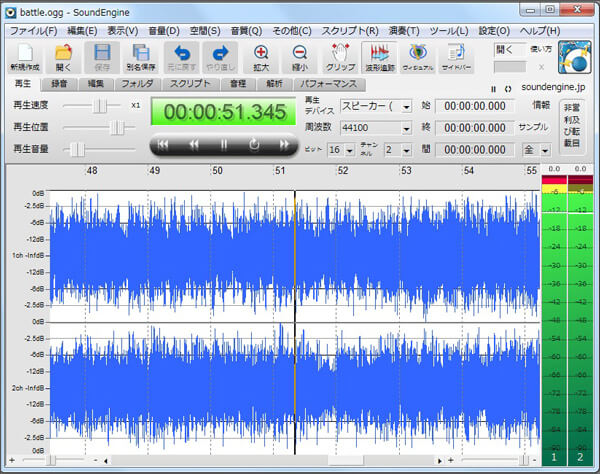
3、Renee Audio Tools | 簡単にM4Aを編集できる
Renee Audio ToolsはM4A音声ファイルを編集できるフリーソフトです。このソフトはオーディオ形式の変換、オーディオ編集、オーディオ録音、CDの書き込み、iTunesへの転送、およびその他の編集機能が含まれています。このソフトにより、簡単にM4A音声ファイルをカットしたり、結合したり、M4AのID3タグを編集したりすることができます。更に、編集されたM4AファイルはiTunesに転送することも可能です。
 メリット
メリット
- 簡単にM4A音声ファイルをカット、結合、ID3タグを編集することができます。
- 音声変換のほか、音声録音、音声変換、CDの書き込みなど編集機能もあります。
- このソフトは、M4Aの対応ほか、WAV、FLAC、OGG、MP3の編集することもサポートします。
 デメリット
デメリット
- インターフェースがやや古く感じることがあり、最新のソフトウェアに比べて使い勝手が悪いと感じるユーザーがいます。
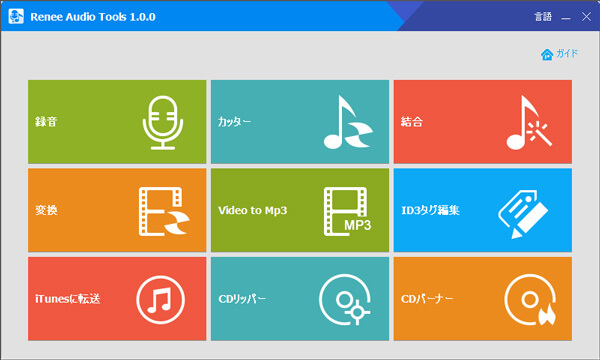
4、Audacity | 高機能なM4A編集フリーソフト
Audacityはマルチトラック編集対応の高機能オーディオエディタです。別途「ffmpeg」を導入することで、各種動画の音声や M4A / AC3 なども処理できるようになります。このソフトにより、M4Aファイルの不要な部分をカットや指定した部分をコピーすることができます。また、音声ファイルはドラッグ&ドロップで複数同時に読み込むことができ、複数トラックの同時再生のほか指定トラックのみの再生も可能です。
 メリット
メリット
- M4Aファイルをカット、再生、録音、複数M4Aファイルの合成などの編集機能があります。
- M4Aのほか、WAV、AIFF、MP3、OGG、FLAC形式の音声ファイルもサポートします。
- 「ffmpeg」を導入することで、各種動画の音声やM4A/AC3なども処理できます。
 デメリット
デメリット
- 大きなプロジェクトや多数のトラックを扱う際に、パフォーマンスが低下することがあります。
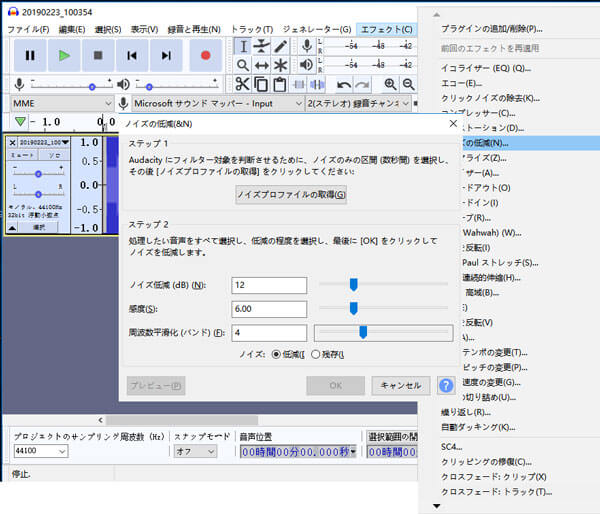
5、Free Audio Editor | 無料でM4Aファイルを編集できるソフト
Free Audio Editorは各種音声ファイルを、カットしたり分割したりすることができる無料オーディオエディタです。このソフトは、M4A編集できだけでなく、MP3音声編集などもできます。 M4A音声ファイルの内容を波形で確認・プレビュー再生しながら、不要な部分の切り捨て、指定した部分の切り出しを行うことができます。また、音量を調整する機能も付いています。
 メリット
メリット
- M4A音声ファイルをカットしたり分割したりすることができます。
- 音量調整の機能が備えている、M4A音声を再生しながら音量を調整できます。
- M4Aを含め、MP3、WAV、AAC、AC3、M4A、MP2、OGG、WMA、FLAC ファイルを編集できます。
 デメリット
デメリット
- このソフトは音声ファイルをカット編集しかできないので、編集機能がちょっと足りない感じがします。
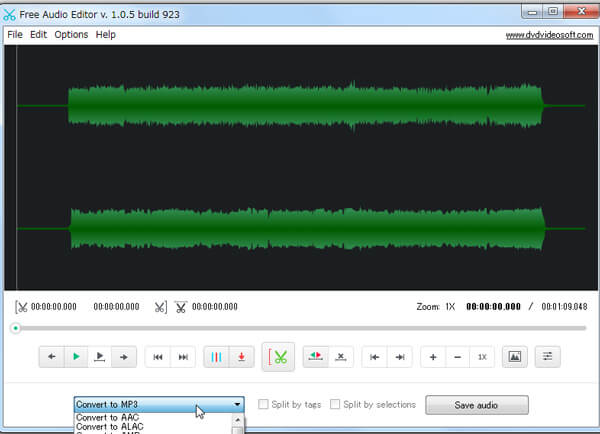
6、VEED.IO | オンラインでM4Aをカット、分割、トリミング編集
VEED.IOは主に動画編集ツールとして知られていますが、音声編集機能も提供しています。これを使って、M4Aのボリュームを調整することができ、全体の音量を上げたり下げたりすることができます。また、M4A中から不要な部分を切り取り、音声ノイズ除去、速度を変更などもできます。編集内容をリアルタイムでプレビューできるため、変更を加える前に結果を確認することができます。
 メリット
メリット
- 簡単に操作できる、初心者でもすぐに使い始めることができます。
- 音声にフェードインやフェードアウトの効果を追加することができます。
- MP3、WAV、OGGなど一般的なオーディオファイルの種類がサポートします。
 デメリット
デメリット
- 無料プランでは機能に制限があり、高音質でエクスポートには追加料金が必要です。
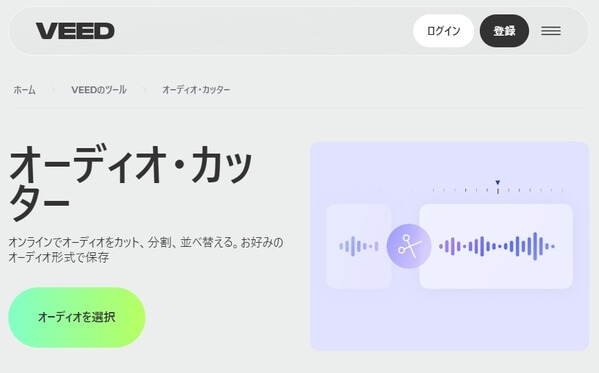
7、123APPS | インストール不要!オンラインフリーサイトでM4Aを編集する
123APPSはオンライン動画、音声編集できるフリーソフトサイトとして、ソフトウェアのインストールが不要で、ウェブブラウザ上で直接使用できます。これを使って、M4Aをトリミング、音声を調整、速度を変更、ピッチを変える、M4Aを録音、M4Aを再生することができます。ただし、各機能はホームページから個別にクリックする必要があり、同時に編集することはできません。
 メリット
メリット
- 簡単に操作できる、初心者でもすぐに使い始めることができます。
- MP3、WAV、M4Aなど、一般的なオーディオファイル形式に対応しています。
- ップロードしたファイルは一定時間後に削除される仕組みになっていることが多く、プライバシーが守られています。
 デメリット
デメリット
- アップロードできるファイルサイズに制限があります。
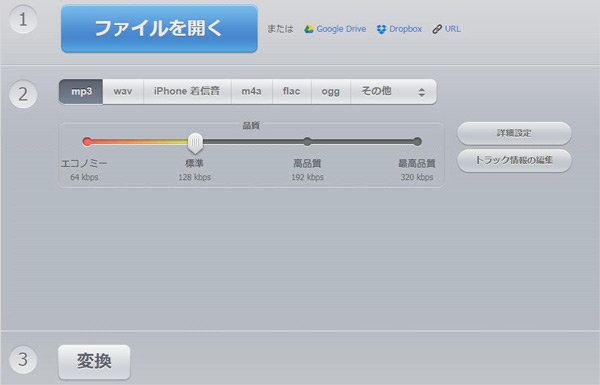
M4A編集に関するよくある質問
質問 1:M4Aファイルとは?
答え 1:M4Aファイルとは、アップル社が独自に開発されて、Advanced Audio Coding(AAC)を使用してエンコードされた音楽の圧縮形式です。別の観点から、M4Aは実際にはオーディオのみを含むMPEG-4ファイルです。 MPEG-4ファイルの公式の拡張子はMP4で、ビデオとオーディオの両方のデータが含まれています。 ただし、音声のみが含まれている場合は、.M4Aをファイル拡張子として使用できます。
質問 2:M4Aの利点は何ですか?
答え 2:M4Aファイルはソースファイルよりも小さいファイルを実現できる非可逆圧縮形式であり、高音質を最大保持ままスペースを節約します。また、その拡張子をM4Rに変更するだけで、iPhoneの着信音として設定できます。
質問 3:M4Aのデメリットは何ですか?
答え 3:M4Aの最大デメリットは互換性がよくないです。M4Aはただ主にiTunes、iPod、その他のAppleデバイスで使用されており、多くの主流のデバイスやマルチメディアプレーヤーで直接再生することができません。
質問 4:M4AとMP3どっちがいい?
答え 4:M4AとMP3の違いと言えば、M4Aリリース時間はMP3より遅いので、音質やサイズ容量など方から言えば、優れます。また、M4Aは100kbps以下の低ビットレートの場合の音質劣化もMP3より少ないです。しかし、MP3の互換性がより高い、ほぼすべて汎用的なシステムに対応できます。M4AをMP3に変換する必要があります。
質問 5:インストール不要でM4A編集する方法は?
答え 5:インストール不要でM4A編集したいなら、オンラインサイトをご利用することができます。例えば、「Online MP3 Cutter」を使ってM4Aを編集することができます。そのほか、音声変換サイトもM4Aを簡単に編集できます。例えば、Aiseesoft フリー 音声変換を試用することができます。
まとめ
以上は、M4Aファイルをカット、結合など編集できるソフトをご紹介いたします。中には、Aiseesoft 動画変換 究極を超おすすめします。M4Aを編集前に、M4Aとは何ファイルを理解しておいたほうがいいと思います。今後、M4Aファイルを編集したいなら、上記で紹介したソフトから自分の需要によって、適当なソフトを選んでM4Aファイルを編集してみましょう。